Привет, друзья! На прошлом занятии мы установили сайт на платформу WordPress. А сегодня мы будем разбираться с довольно важным делом. А именно, узнаем, что такое корневая папка сайта, зачем она, и где её можно обнаружить. Начнём по порядку.
Корневая папка сайта
Иначе её также называют - корневой каталог, либо корень сайта. Корневая папка сайта - это папка, которая содержит всю информацию о сайте. Это место хранения всех файлов о вашем веб-ресурсе. В общем, это особо важная вещь, к которой на протяжении всей работы придётся обратиться не один раз.
Зачем она нужна? Именно в ней мы будем на начальном этапе размещать необходимые файлы для оптимизации нашего сайта/блога. Например, robots.txt. А также и в дальнейшей работе, когда нам заблагорассудится что-то поменять, улучшить или создать новый файл/папку. Иными словами, она нужна для хранения и загрузки служебных документов сайта.
Корневой каталог может иметь различные названия в зависимости от используемого хостинга. В начале вам может показаться всё это сложным. Но мы будем постепенно разбираться в моих уроках, как работать с блогом с самого начала его создания. А теперь перейдём к поиску этой самой корневой директории сайта.
Где найти корневую папку сайта
Я расскажу о двух способах поиска корневого каталога сайта.
Способ №1 - через панель управления хостинга
Раз уж я пользуюсь услугами хостинга Timeweb, покажу на примере своего кабинета. Итак, открываем панель управления и переходим в раздел сайты.
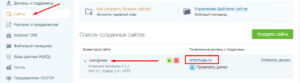
Здесь мы видим список сайтов. Если он у вас один, то, соответственно, и в списке один. А если несколько, то напротив необходимого нам сайта и будет располагаться его директория. Та самая корневая папка, как показано на картинке. В моём случае это wordpress. Обычно совпадает с названием установленной платформы. Запомните название вашей папки на будущее.
Когда мы захотим с ней поработать, необходимо будет перейти в раздел Файловый менеджер. Он находится в двух местах. Жмём на любую область, указанную стрелками.
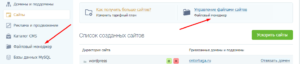
И далее попадаем в хранилище файлов. А вот и папка с таким же названием.
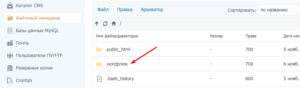
Таким образом, если мы пошарим в её содержимом, то заметим папки с такими названиями, как wp-admin, wp-content и т.д., где wp означает wordpress. Это опять же будет зависеть от установленной вами платформы для сайта.
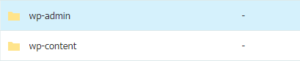
Итак, мы её нашли. А теперь посмотрим на второй способ.
Способ №2 - через FTP FileZilla
Если вы ещё не сталкивались с этим названием, то в двух словах скажу что это. Вообще FTP - это англ. аббревиатура File Transfer Protocol. Иными словами, протокол передачи данных по сети. В нашем случае это FileZilla.
С помощью него можно осуществлять передачу данных на удалённый сервер. Например, загружать необходимые файлы на наш сайт. Таким образом, мы можем работать как через панель управления хостингом, так и через ftp-клиент.
Его можно скачать тут бесплатно. А выглядит его рабочее окно вот так:
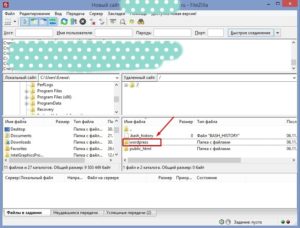
Здесь можно увидеть две колонки. Слева располагаются папки и файлы локального носителя, то есть вашего ПК. А справа файлы заданного сайта. И наша корневая папка под именем wordpress. Подобным образом, если её раскрыть, увидим те же документы, которые были описаны в первом способе.
Сейчас мы детально не будем изучать ftp-клиент FileZilla, Ему в дальнейшем посвятим отдельное занятие.
Подведём итоги урока:
- узнали о корневой папке сайта
- нашли её через кабинет хостинга
- нашли её через ftp-клиент
А пока на этом всё. Встретимся в следующих уроках! 😉
Следующий урок - Как работать в панели управления WordPress.
Чтобы знать, на каком этапе вы находитесь и что делать дальше, держите памятку по созданию и развитию сайта.
 Веб Остров
Веб Остров